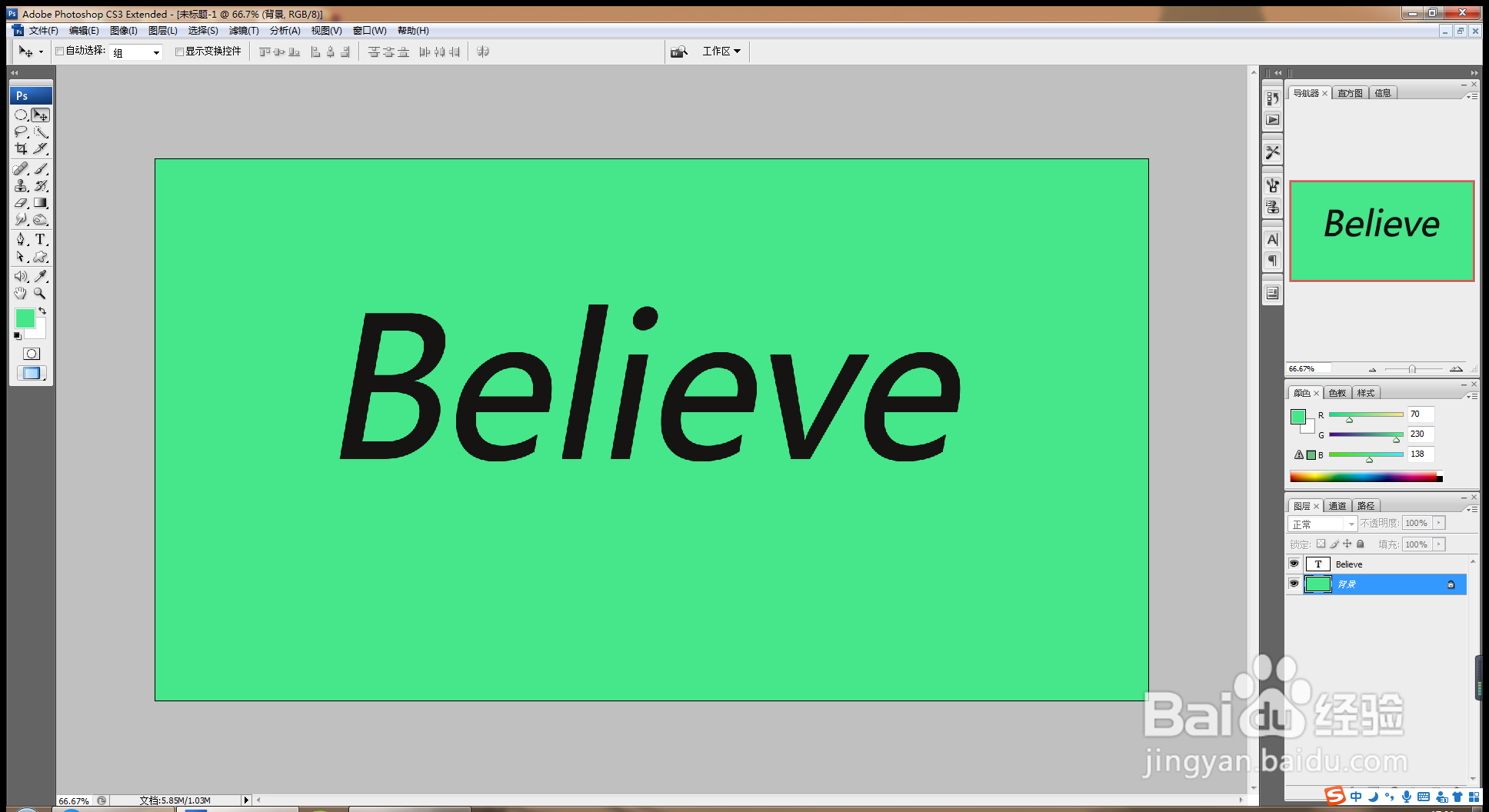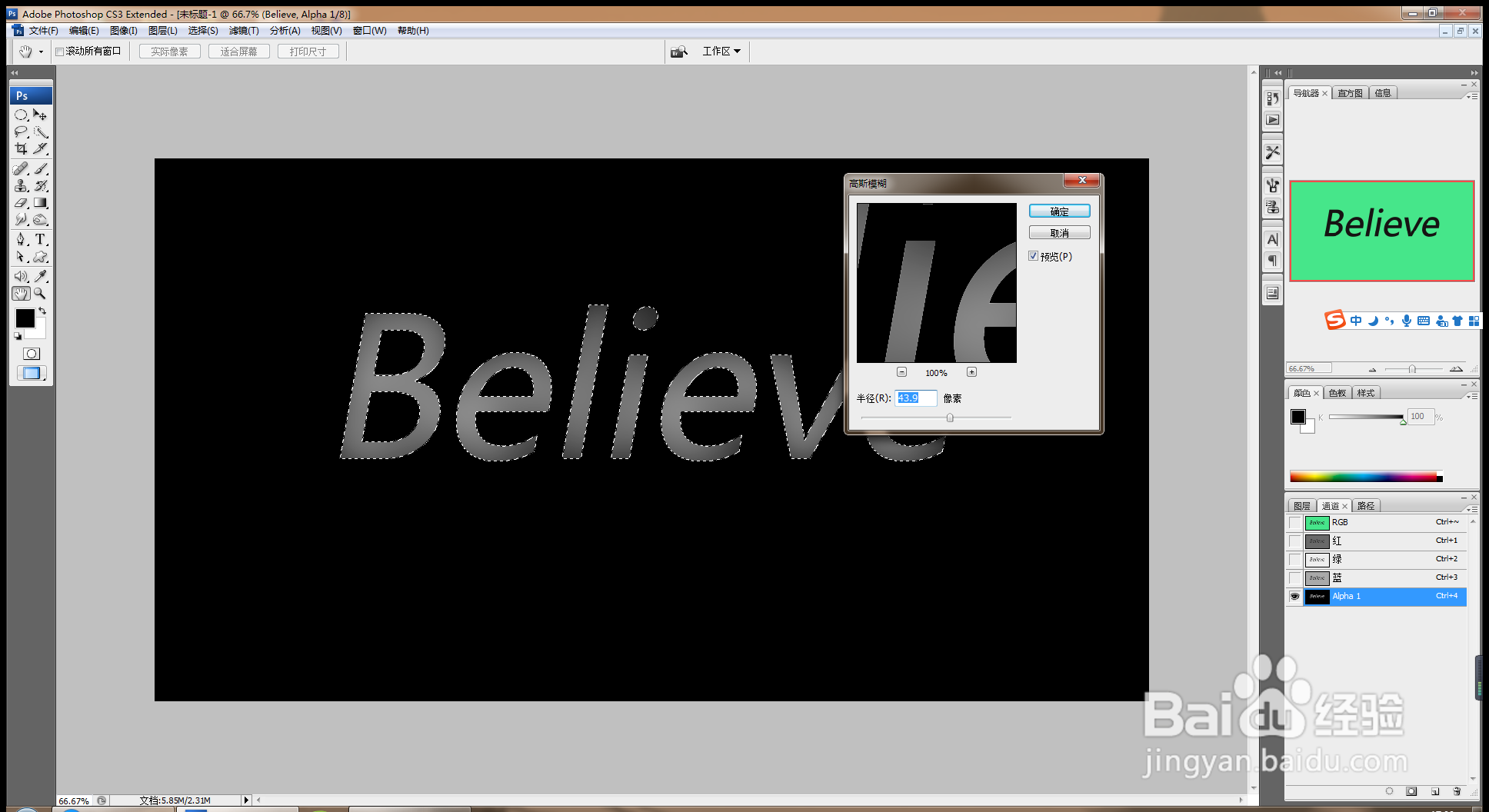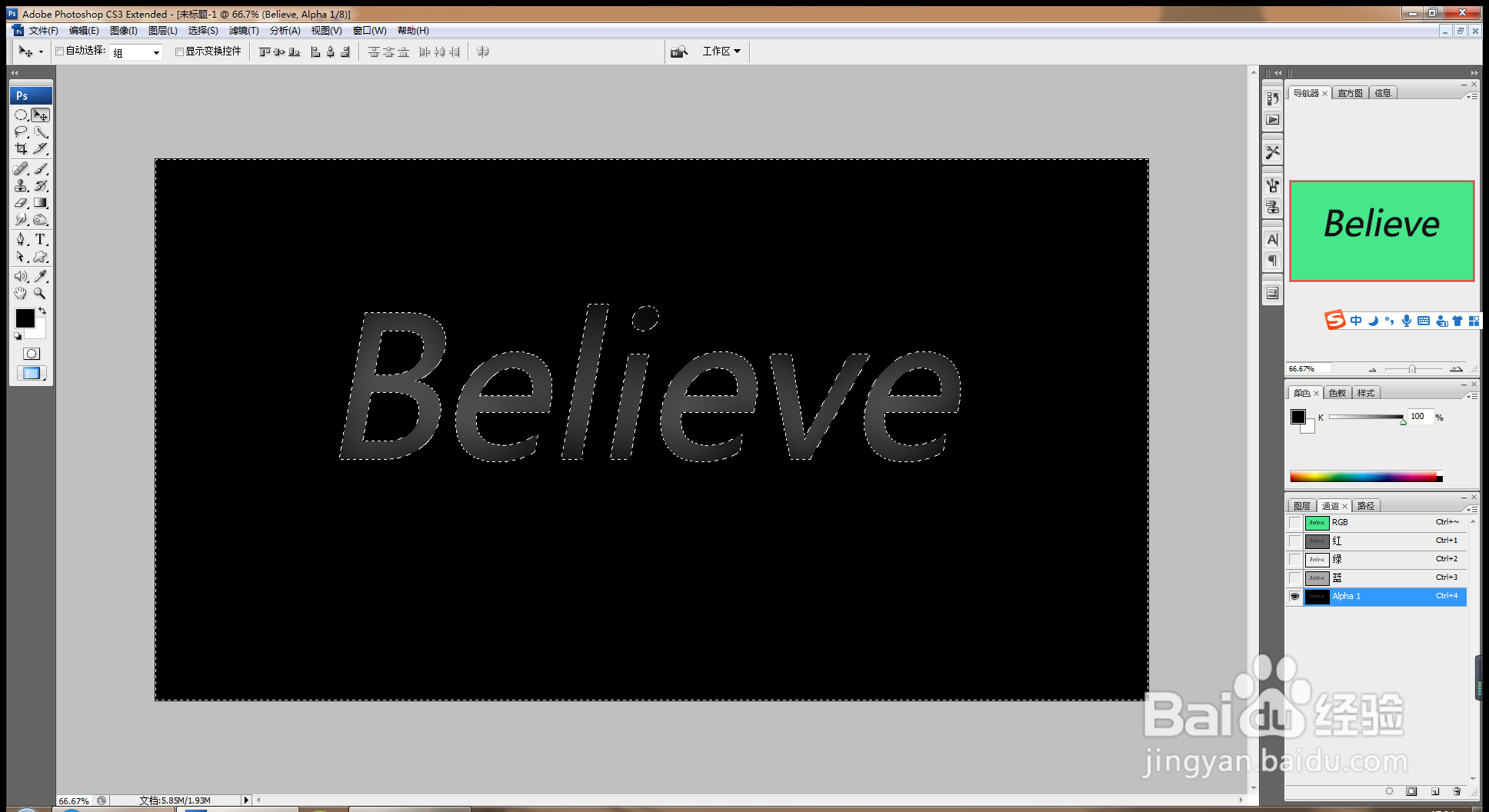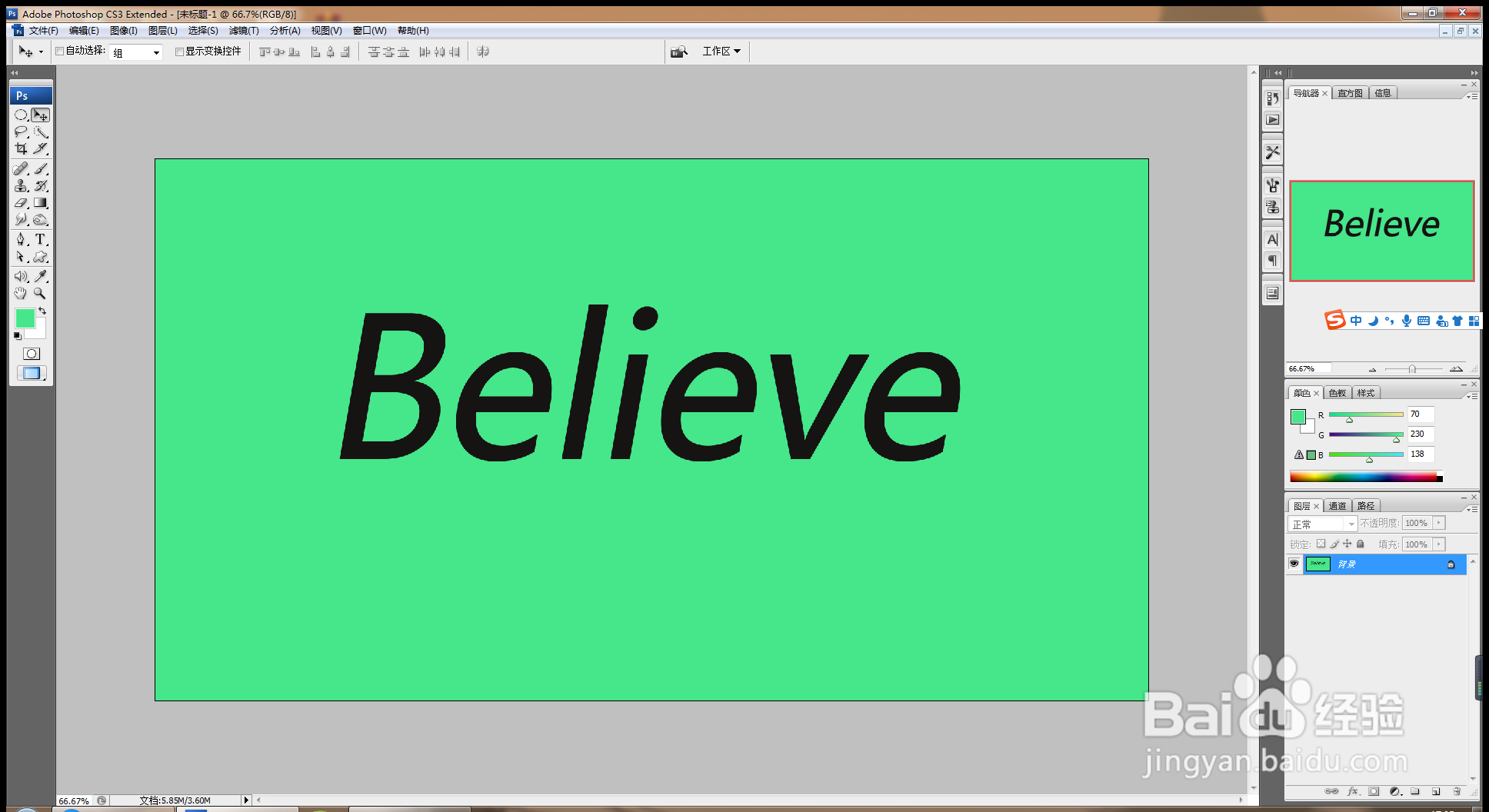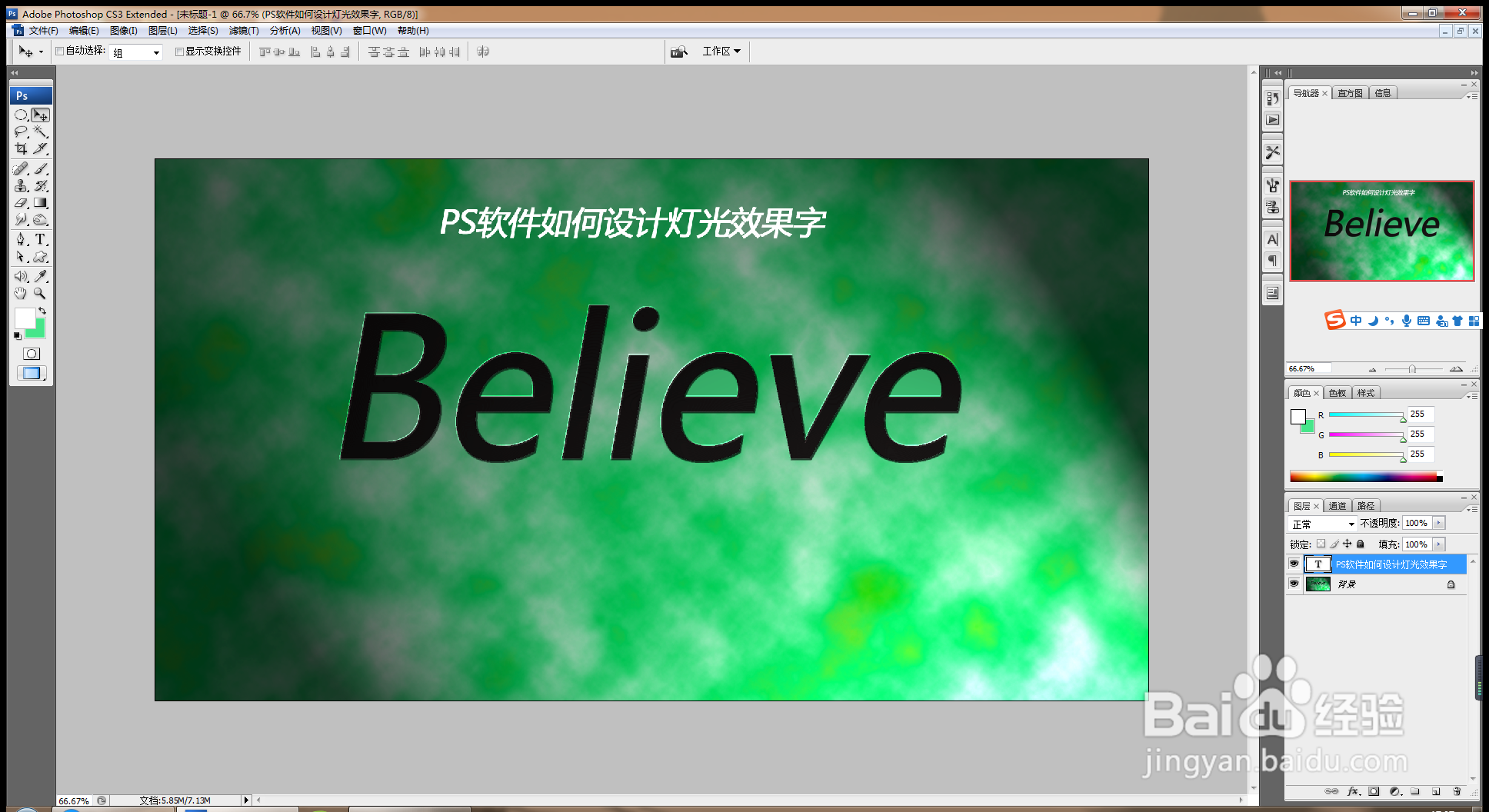1、打开PS,新建空白背景,填充浅绿色,输入字体,设置字体颜色为黑色,如图
2、选择文字图层,按crl键载入选区,选择将选区存储为通道,如图
3、选择滤镜,模糊,高斯模糊,动感模糊,多执行几次命令,如图
4、继续执行滤镜,模糊,反选,按delete键删除部分内容,如图
5、将文字图层和背景图层合并,如图
6、按crl+E执行合并图层,如图
7、按crl键对文字图层载入选区,反向选择,选择滤镜,渲染,云彩,让图层的背景色彩更不一样哦,如图
8、选择滤镜,渲染,光照效果,修改通道,如何
9、继续调整背景的亮度,输入字体,如图